CAD制图中表格插入后怎样调整
1、我们首先需要打开CAD,然后插入表格,这个过程我不就介绍了,然后我们一起看看这个表格默认的时候尺寸是等比的

2、我们插入表格就是为了表示我们绘制的图纸的内容的,所以这个表格我们需要有个标题才行,我们在上面输入标题

3、那么这个标题是怎么输入的呢,我们首先像excel那样选中横着的这几个表格,然后可以看到,这个表格的边框变了颜色,然后我们右击一下,在弹出的菜单中选择合并--全部,即可
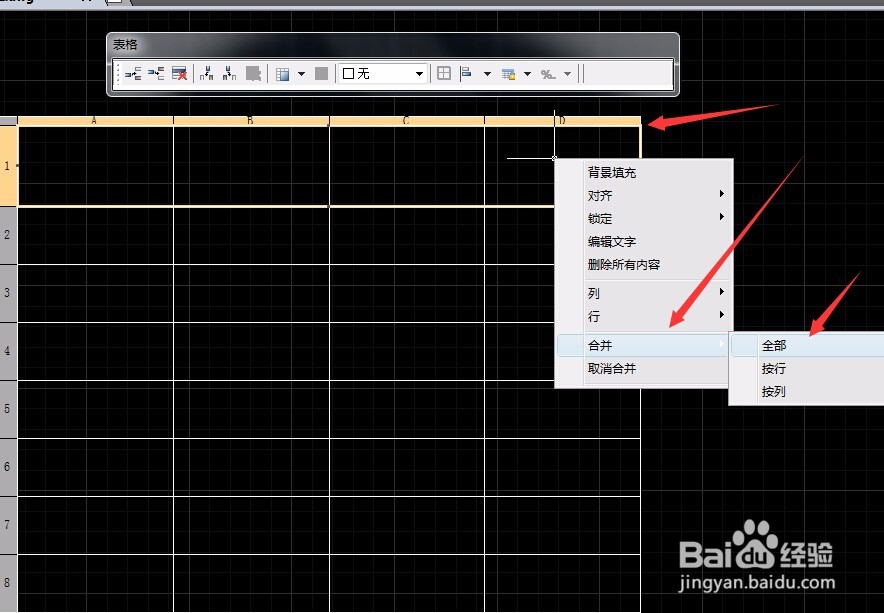
4、合并单元格之后我们需要在表格上双击,就会出现光标,我们输入"标题名称"然后改变一下文字的大小,居中一下

5、我们按照这个方法填写好之后,我们有时会发现,有的表格我们不想合并,但是又放不开字,想要加长怎么办,我们选中其中一个表格仔细观察,你会发现表格的边上中间的位置都有个小点,点击这个点就可以进行拉拽


6、我们完成这个表格之后若是发现表格的位置不理想的话,我们还可以将表格整体拖拽,看一下表格的两个对角有个灰色的点,

声明:本网站引用、摘录或转载内容仅供网站访问者交流或参考,不代表本站立场,如存在版权或非法内容,请联系站长删除,联系邮箱:site.kefu@qq.com。
阅读量:170
阅读量:88
阅读量:98
阅读量:142
阅读量:93